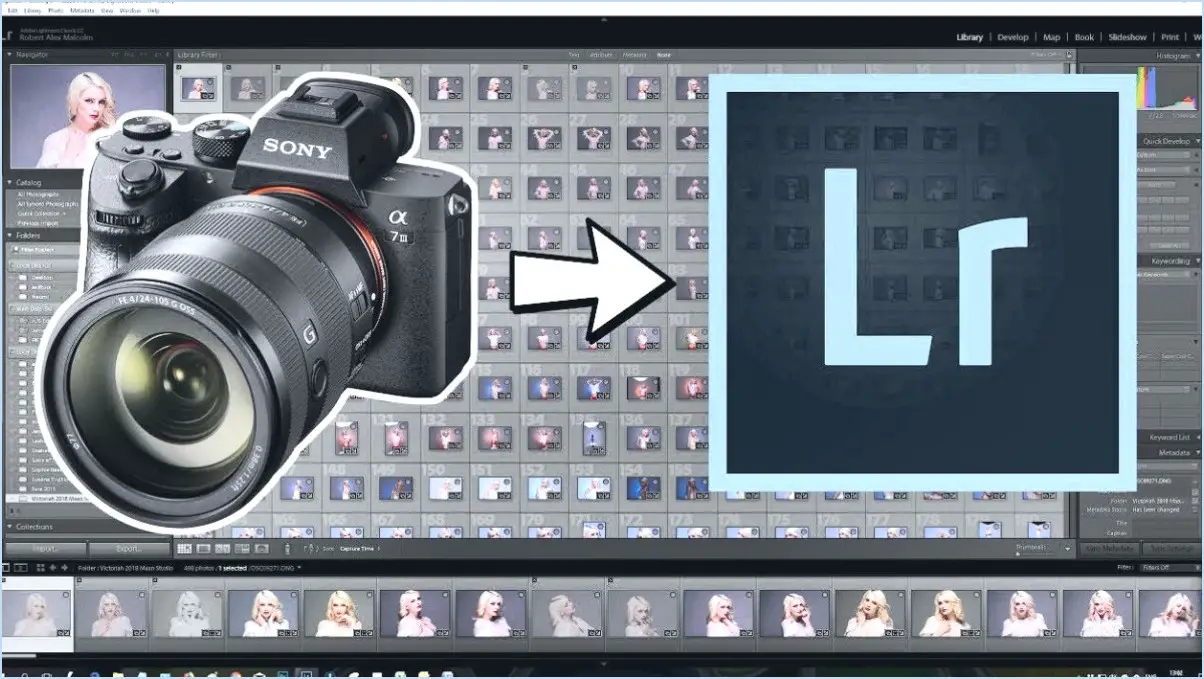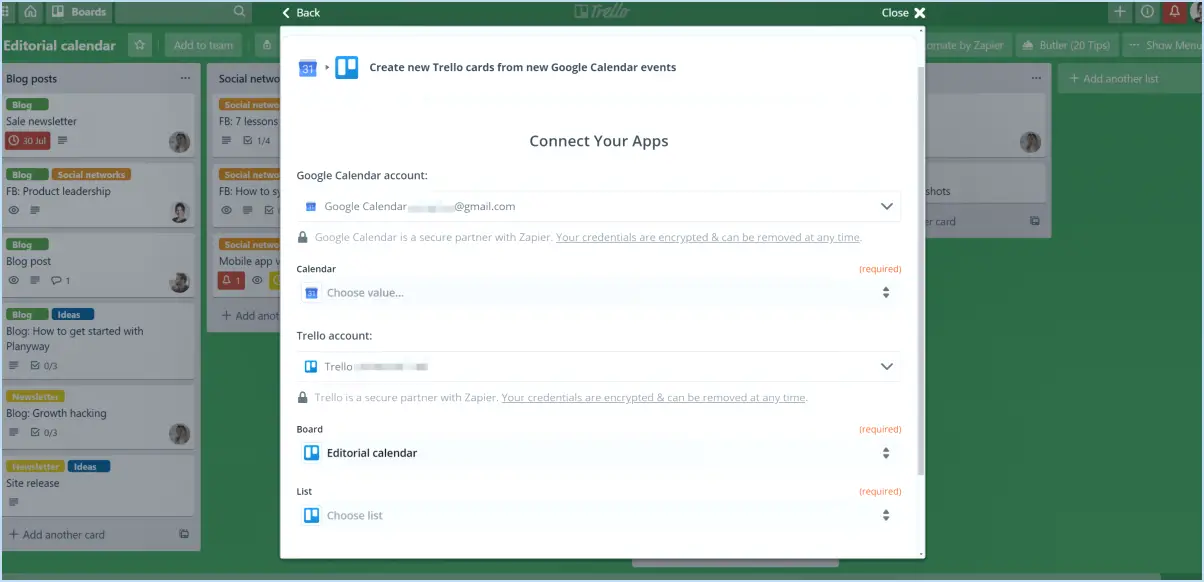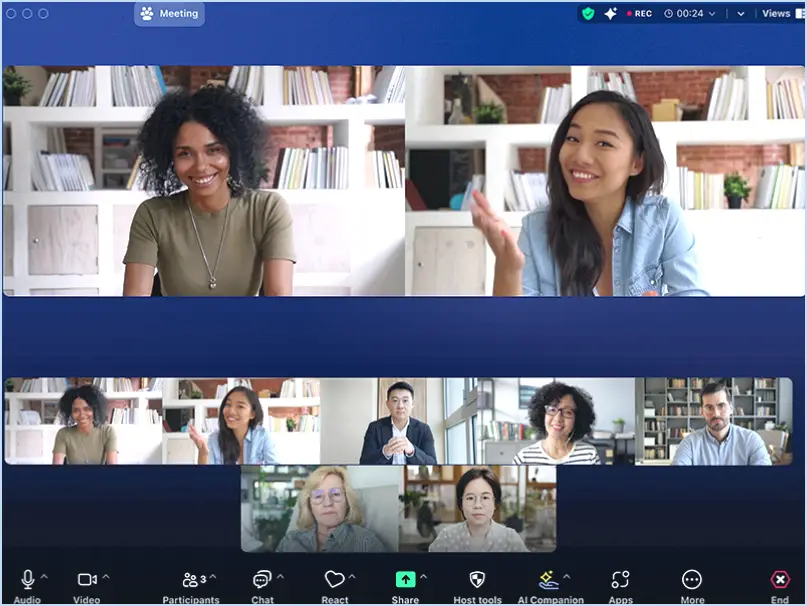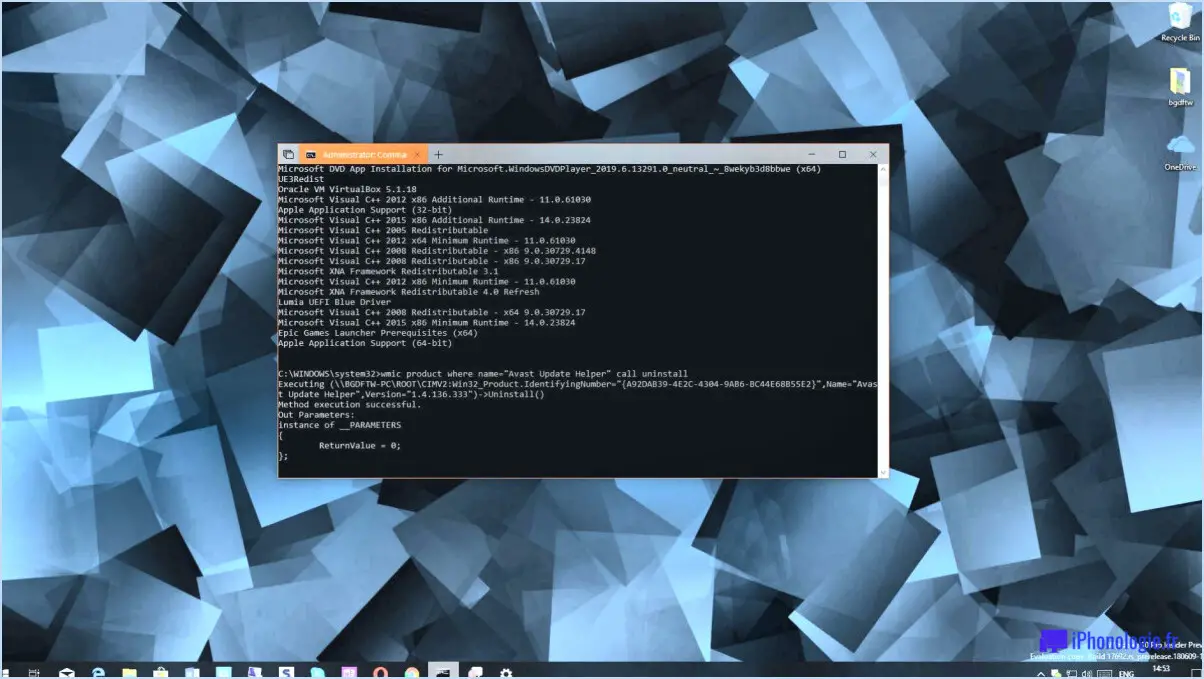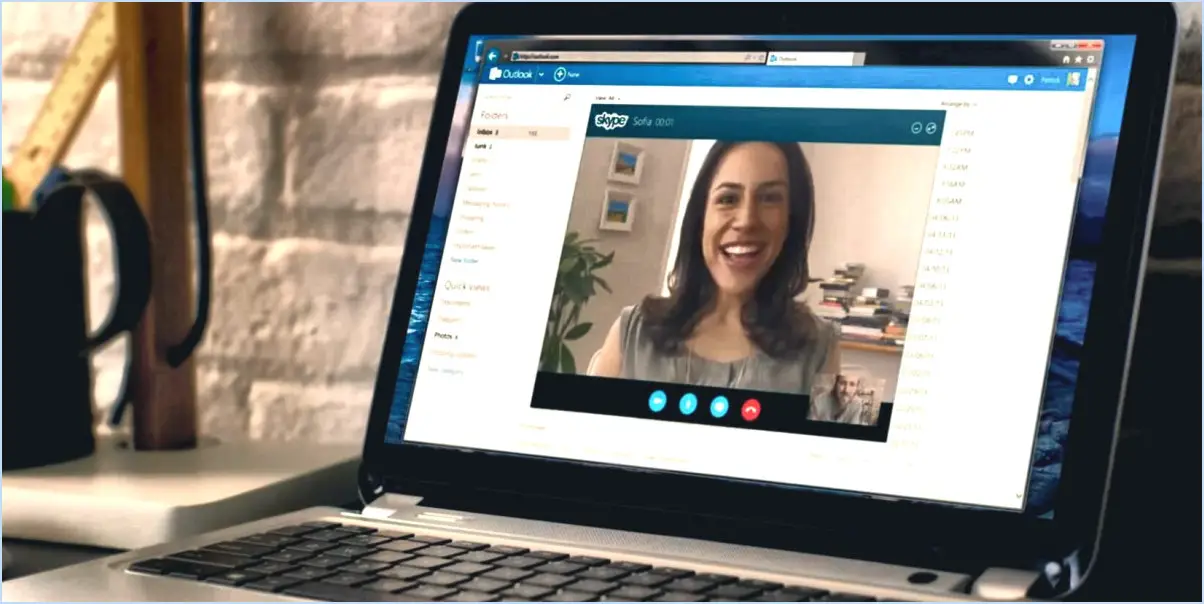Comment restaurer les contacts whatsapp?
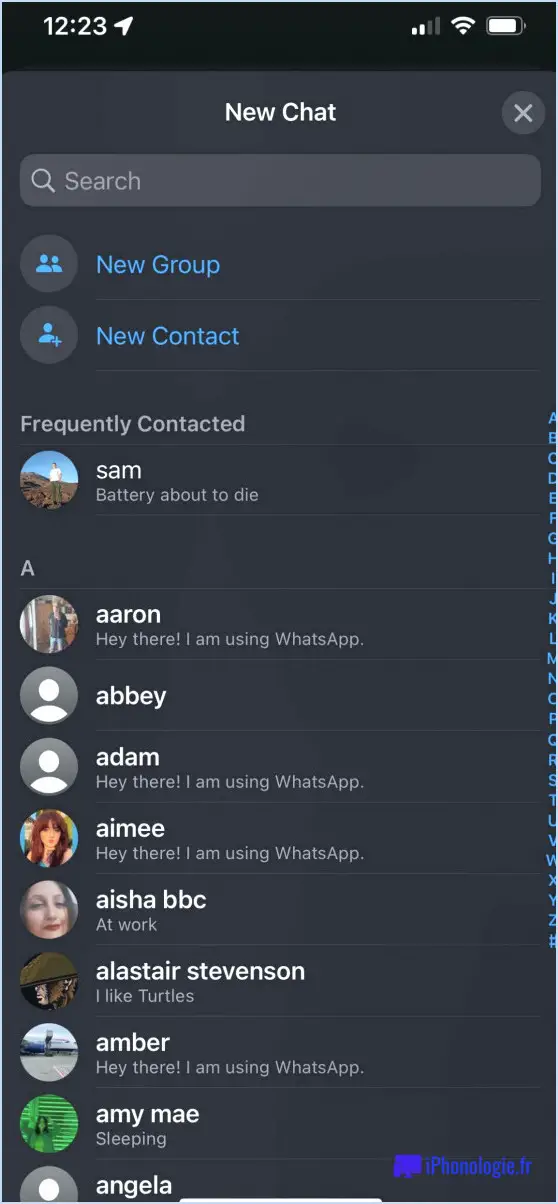
Si vous vous retrouvez dans une situation où vos contacts WhatsApp sont perdus, il existe une méthode simple pour les restaurer. Suivez les étapes suivantes pour récupérer vos précieux contacts et reprendre contact avec vos amis et votre famille :
- Ouvrez WhatsApp : Lancez l'application WhatsApp sur votre appareil. Recherchez l'icône verte familière avec un téléphone blanc à l'intérieur.
- Accédez aux paramètres : Une fois que vous êtes dans WhatsApp, localisez le menu Paramètres. Sur la plupart des appareils, vous pouvez le trouver en tapant sur les trois points ou lignes dans le coin supérieur droit de l'écran.
- Naviguez jusqu'à Chats : Dans le menu Paramètres, localisez et sélectionnez l'option "Chats". Cette section contient divers paramètres liés à l'historique de vos chats.
- Sauvegarder vos chats : Dans les paramètres des chats, vous trouverez un bouton "Sauvegarde" ou une option similaire. Tapez dessus pour lancer le processus de sauvegarde. Cette action créera une copie de votre historique de chat, y compris vos contacts, sur votre appareil ou sur le stockage dans le nuage.
- Désinstallez WhatsApp : Après avoir sauvegardé vos chats, quittez WhatsApp et désinstallez l'application de votre appareil. Ne vous inquiétez pas car votre historique de chat est déjà enregistré dans la sauvegarde.
- Réinstallez WhatsApp : Rendez-vous dans la boutique d'applications de votre appareil, qu'il s'agisse du Google Play Store pour Android ou de l'App Store pour iOS. Recherchez "WhatsApp" et réinstallez l'application.
- Restaurer les conversations : Une fois WhatsApp réinstallé, lancez l'application. Au cours de la procédure d'installation initiale, WhatsApp détectera la sauvegarde et vous invitera à restaurer vos chats. Suivez les instructions à l'écran et sélectionnez l'option "Restaurer" lorsque vous y êtes invité.
- Contacts restaurés : Après avoir sélectionné l'option de restauration, WhatsApp va opérer sa magie. Il récupérera votre historique de chat sauvegardé, y compris vos contacts, et les restaurera sur votre appareil. Ce processus peut prendre quelques instants en fonction de la taille de votre sauvegarde.
En suivant ces étapes, vous devriez être en mesure de restaurer vos contacts WhatsApp avec succès. N'oubliez pas de sauvegarder régulièrement vos chats afin d'éviter toute perte future de données importantes. Vous pouvez maintenant reprendre contact avec vos amis et poursuivre vos conversations en toute transparence.
Comment rafraîchir mes contacts WhatsApp sur iPhone?
Pour actualiser vos contacts WhatsApp sur iPhone, suivez les étapes suivantes :
- Ouvrez l'application WhatsApp sur votre iPhone.
- Tapez sur l'option "Menu", généralement située dans le coin inférieur droit de l'écran.
- Dans le menu, sélectionnez "Réglages".
- Dans le menu Paramètres, choisissez "Paramètres de chat".
- Recherchez l'option intitulée "Effacer le chat" et tapez dessus.
- Un message de confirmation s'affiche, vous demandant si vous souhaitez effacer tout l'historique des chats et des contacts. Confirmez votre choix en sélectionnant "Effacer".
- Une fois que vous avez effacé l'historique des discussions, quittez l'application WhatsApp.
- Ouvrez l'application "Contacts" sur votre iPhone.
- Recherchez le bouton "Rafraîchir", généralement situé dans le coin supérieur droit de l'écran.
- Touchez le bouton "Actualiser" pour mettre à jour vos contacts.
- Vos contacts WhatsApp sont maintenant actualisés et mis à jour sur votre iPhone.
En suivant ces étapes, vous vous assurez que vos contacts WhatsApp sont rafraîchis et mis à jour sur votre iPhone.
Pourquoi ai-je perdu mes contacts WhatsApp?
La perte de vos contacts WhatsApp peut être due à plusieurs raisons. Tout d'abord, si vous avez supprimé l'application et l'avez réinstallée, vos contacts ne seront plus accessibles. WhatsApp stocke vos contacts sur ses serveurs plutôt que sur votre téléphone, de sorte que la réinstallation de l'application entraînerait leur suppression. En outre, changer de numéro de téléphone sans le mettre à jour dans votre compte WhatsApp peut également entraîner la perte de vos contacts. Il est essentiel que votre compte WhatsApp soit mis à jour avec votre numéro actuel afin de conserver vos informations de contact. N'oubliez pas, sauvegarder vos contacts avant d'effectuer toute modification peut éviter une telle perte et garantir leur récupération. Restez vigilant et prenez les précautions nécessaires pour éviter tout désagrément futur.
Comment récupérer mes anciens contacts sur mon iPhone?
Pour récupérer vos anciens contacts sur votre iPhone, suivez les étapes suivantes :
- Allez dans "Réglages" sur votre iPhone.
- Tapez sur "Général".
- Faites défiler vers le bas et sélectionnez "Réinitialiser".
- Choisissez "Effacer tout le contenu et tous les paramètres".
Une fois votre appareil réinitialisé, procédez comme suit :
- Connectez-vous à l'aide de votre compte iCloud.
- Tapez sur "Restaurer à partir de la sauvegarde iCloud".
- Sélectionnez la sauvegarde qui comprend les contacts souhaités.
En suivant ces étapes, vous pourrez restaurer vos anciens contacts à partir de votre sauvegarde iCloud et les retrouver sur votre iPhone.
Comment restaurer mes contacts sur Android sans sauvegarde?
La restauration des contacts sur Android sans sauvegarde est possible grâce à différentes méthodes. Voici quelques options :
- Synchronisation du compte Google: Si vous disposez des informations d'identification de votre compte Google, connectez-vous à votre appareil Android et activez la synchronisation des contacts. Cela permettra de récupérer vos contacts dans le nuage et de les restaurer sur votre appareil.
- Transfert de la carte SIM: Si vous avez une carte SIM d'un autre téléphone contenant vos contacts, insérez-la dans votre appareil Android. Les contacts stockés sur la carte SIM seront automatiquement téléchargés dans votre répertoire.
- Applications tierces: Envisagez d'utiliser des applications tierces spécialement conçues pour la récupération des contacts. Ces applications analysent la mémoire interne de votre appareil et récupèrent les contacts perdus.
N'oubliez pas de sauvegarder régulièrement vos contacts à l'avenir pour éviter toute perte de données.
iCloud sauvegarde-t-il les contacts?
Absolument ! iCloud est une solution fiable pour la sauvegarde des contacts. sauvegarder vos contacts. En activant la sauvegarde iCloud sur votre appareil iOS, tel que l'iPhone ou l'iPad, vos contacts seront automatiquement inclus dans le processus de sauvegarde. Cela garantit que vos précieuses informations de contact restent sûres et accessibles, même si vous changez d'appareil ou si vous subissez une perte de données inattendue. iCloud synchronise et stocke vos contacts de manière transparente, ce qui vous permet de les récupérer sans effort chaque fois que vous en avez besoin. Avec iCloud, vous pouvez profiter de la tranquillité d'esprit que procure la sauvegarde sécurisée de vos contacts.
Pourquoi mes contacts ne s'affichent-ils pas?
Il y a plusieurs raisons pour lesquelles vos contacts ne s'affichent pas. L'une d'entre elles est que vous les avez accidentellement cachés. Pour accéder à vos contacts cachés, ouvrez simplement l'application Contacts et appuyez sur le bouton Menu, généralement représenté par trois lignes dans le coin supérieur gauche. À partir de là, choisissez "Contacts cachés" pour révéler tous les contacts qui peuvent être cachés.
Une autre raison pourrait être que vous avez perdu vos contacts. Si c'est le cas, vous pouvez essayer de les restaurer en ouvrant l'application Contacts, en appuyant sur le bouton Menu et en sélectionnant "Récupérer les contacts". Cela devrait permettre de récupérer tous les contacts perdus qui peuvent être restaurés à partir d'une sauvegarde.
N'oubliez pas de cocher ces deux options pour vous assurer que vos contacts sont visibles et accessibles sur votre appareil.
Comment retrouver ma liste de contacts?
Pour trouver votre liste de contacts, la procédure peut varier en fonction du type de téléphone que vous possédez. Si vous utilisez un iPhone, ouvrez simplement l'application Téléphone et appuyez sur "Contacts". Vous accéderez ainsi à votre liste de contacts, où vous pourrez afficher et gérer vos contacts enregistrés.
Pour les utilisateurs d'Android, la localisation de votre liste de contacts est tout aussi simple. Ouvrez l'application "Contacts" sur votre téléphone Android et vous verrez immédiatement votre liste de contacts. À partir de là, vous pouvez parcourir vos contacts, modifier leurs informations ou ajouter de nouveaux contacts si nécessaire.
N'oubliez pas que ces instructions s'appliquent spécifiquement aux iPhones et aux téléphones Android. D'autres appareils et systèmes d'exploitation peuvent avoir des méthodes différentes pour accéder à votre liste de contacts.
Pourquoi ne puis-je pas voir tous mes contacts sur iCloud?
Si vous ne parvenez pas à voir tous vos contacts sur iCloud, il peut y avoir plusieurs raisons à cela. Tout d'abord, iCloud a une limite de stockage maximale de 5 000 contacts. Si vous avez dépassé cette limite, vous ne pourrez pas afficher d'autres contacts sur iCloud. Deuxièmement, assurez-vous que vous avez correctement activé la synchronisation des contacts sur vos appareils. Vérifiez les paramètres de chaque appareil pour vous assurer qu'ils sont configurés pour synchroniser les contacts avec iCloud. Enfin, si vous avez récemment ajouté de nouveaux contacts, il peut s'écouler un certain temps avant qu'ils ne soient entièrement synchronisés sur tous vos appareils. Patientez un peu et les contacts devraient apparaître sur iCloud.